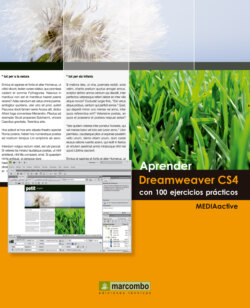Читать книгу Aprender Dreamweaver CS4 con 100 ejercicios prácticos - MEDIAactive - Страница 14
Оглавление| 008 | Crear sitios locales |
UN SITIO WEB ES UN CONJUNTO DE ARCHIVOS enlazados con atributos compartidos: temas relacionados, diseño similar u objetivo común. Dreamweaver es una herramienta de creación y gestión de sitios Web completos, además de un editor visual de páginas. Para crear un sitio Web local tan sólo es necesario determinar el directorio del equipo que se convertirá en la carpeta raíz del sitio. En la carpeta local se almacenan los archivos con los que está trabajando en un sitio de Dreamweaver.
IMPORTANTE
Para desarrolladores experimentados, el programa posibilita la introducción directa de los datos de configuración del sitio en la ficha Avanzadas del cuadro de diálogo Definición del sitio para.
1 La aplicación cuenta con un menú que contiene los comandos relacionados con la creación y gestión de sitios. También puede acceder a algunos de esos comandos utilizando el botón Sitio de la nueva Barra de la aplicación. Pulse ese botón, el tercero de dicha barra, y seleccione la opción Administrar sitios. El icono Sitio de la nueva Barra de la aplicación contiene dos opciones que permiten acceder directamente al asistente para la creación de un nuevo sitio y al administrador de sitios.Configurar un sitio de Dreamweaver permite organizar los documentos asociados. Los sitios se pueden gestionar y crear desde el cuadro Administrar sitios. Al seleccionar la opción Nuevo sitio de este cuadro se accede al asistente para la creación de sitios.
2 Haga clic en el botón Nuevo y seleccione la opción Sitio.
3 El asistente para la definición del sitio presenta tres secciones: Editando archivos, Comprobando archivos y Compartiendo archivos. El primer paso consiste en asignar un nombre al sitio. Pulse la tecla Suprimir para eliminar el nombre propuesto por el programa, escriba la palabra elemental y pulse el botón Siguiente.
4 El segundo paso permite indicar si está creando una aplicación Web. Mantenga seleccionada la opción No, no deseo utilizar una tecnología de servidor y pulse en Siguiente.
5 Un sitio consta de un máximo de tres partes o carpetas, según el entorno de desarrollo y el tipo de sitio Web seleccionado. La carpeta local es el directorio de trabajo. En Dreamweaver esta carpeta se conoce como sitio local y puede estar tanto en el equipo local como en un servidor de red. El campo ¿En qué lugar desea almacenar los archivos? presenta como ubicación provisional la carpeta elemental contenida en el directorio Documentos. Para cambiarla, pulse en el icono de la carpeta. Utilice el icono de carpeta del campo ¿En qué lugar del equipo desea almacenar los archivos? para localizar su carpeta raíz.
6 En el cuadro Elegir carpeta raíz local para el sitio elemental. pulse el botón Escritorio del panel de accesos directos y haga clic en el botón Nueva carpeta, el tercero del grupo de botones de la parte superior.
7 Esta carpeta será la raíz de nuestro sitio local. Escriba la palabra elemental y pulse dos veces la tecla Retorno.
8 Pulse el botón Seleccionar para marcar la nueva carpeta como carpeta local raíz de nuestro sitio y haga clic en Siguiente.
9 Para transferir archivos a un servidor o desarrollar aplicaciones Web se deben añadir los datos de configuración de un sitio remoto y de un servidor de prueba. Pulse el botón de flecha del cuadro ¿Cómo conecta con su servidor remoto?
10 En la carpeta remota se almacenan los archivos, según el entorno de desarrollo, para fines de prueba, producción y colaboración. Seleccione la opción Ninguno y pulse el botón Siguiente.La carpeta remota suele colocarse en el equipo donde se ejecuta el servidor Web y en ella se guardan los archivos para fines de colaboración.
11 La pantalla final, llamada Resumen, muestra la configuración seleccionada para el sitio elemental. Pulse el botón Completado y, para crear definitivamente el sitio local, haga clic en el botón Listo del cuadro de diálogo Administrar sitios.
IMPORTANTE
Una aplicación Web es un conjunto de páginas que interactúan entre sí, con el usuario y con diversos recursos en un servidor Web, incluidas bases de datos. Haga clic en el botón de opción Sí, deseo utilizar una tecnología de servidor para activar el cuadro con las distintas tecnologías de servidor. Dreamweaver posibilita la creación de aplicaciones Web mediante las tecnologías de servidor ColdFusion, ASP.NET, ASP, JSP y PHP. Cada una corresponde a un tipo de documento en Dreamweaver. La elección de una tecnología de servidor para la aplicación Web depende de diversos factores, incluidos su grado de conocimiento de los lenguajes de programación y la configuración del servidor de aplicaciones que vaya a utilizar.